您可以為所有尺寸指定文件層級的草稿設定。適用於所有文件類型。
使用插入模型項次、DimXpert、及其他自動的方法來插入的尺寸會被放置在從工程視圖放射出去的預設位置上。您在此對話方塊中設定預先定義的位置。
顯示此對話方塊︰
在工程圖中,按一下選項  (標準工具列),選擇文件屬性,然後選擇尺寸。
(標準工具列),選擇文件屬性,然後選擇尺寸。
文字
每次當您變更尺寸字型時,每個尺寸類型的文件層級字型將會隨之更新。
雙重單位尺寸
| 雙重單位尺寸顯示
|
選取此選項以顯示雙重單位的尺寸。 |
| 顯示雙重尺寸顯示的單位 |
選取此選項以顯示第二組尺寸的單位。 |
| 尺寸值位置 |
上方 |
| 底部 |
| 右 |
| 左 |
主要精度
 |
單位精度
|
選擇數值的小數點之後包括的數字位數。 |
 |
公差精度 |
選擇公差的小數點之後包括的數字位數。 |
| |
連結精度與模型 |
對於輸入的尺寸,將單位或公差精度的變更,設定為使用模型的參數。 |
雙重精度
 |
單位精度 |
從清單中選擇小數點之後的數字位數以代表第二個單位中的數值。 |
 |
公差精度 |
從清單中選擇小數點之後的數字位數以代表第二個單位的公差值。 |
| |
連結精度與模型 |
對於輸入的尺寸,將第二個單位的單位或公差精度變更,設定為使用模型的參數。 |
彎折導線
| 導線長度 |
輸入導線未彎折部分的長度。 |
| 延伸至文字 |
導線凸肩延伸至尺寸文字行的尾端。 |
箭頭
| 大小
|
指定三個箭頭大小欄位。
|
| 選擇以尺寸高度縮放可根據尺寸界線的高度重新設定箭頭大小的比例。 |
| 樣式 |
從清單中選擇一種樣式,然後按一下尺寸樣式類型按鈕:
|
偏移距離
| 偏移距離 |
設定從模型及從每個連續位置的尺寸距離(如下方的紅色尺寸所示)。 偏移距離必須符合在偏移距離中指定的值。 預設的偏移距離是從模型邊線 .40 英吋 (10.16 mm),尺寸之間是 .25 (6.35 mm)。
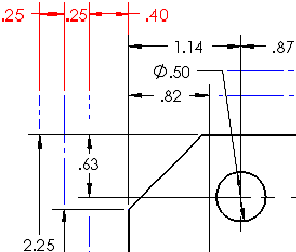
|
| 間距 |
在基準尺寸中指定偏移距離:
這些值同時控制當使用快速尺寸標註時,尺寸從另一個尺寸偏移及從模型邊線偏移的間距。 |
| 註記視角配置 |
選擇此選項以便從註記視角使用偏移距離規格。 (請參閱註記視角 PropertyManager。) 清除選項以輸入縫隙。
|
切斷尺寸界線/導線
| 縫隙
|
指定斷開的尺寸界線與導線的縫隙。
|
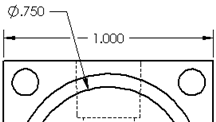 |
| 僅在尺寸箭頭處切斷 |
選取此選項可在線條與箭頭相交時僅顯示斷裂。
|
要斷開尺寸線,選擇尺寸然後按一下 PropertyManager 中的折斷線。 當您斷開尺寸線時,其與周圍的線斷開。 如果您大大的移動尺寸,其可能不會與周圍的線斷開。 要更新顯示,為所選的尺寸清除折斷線,然後再按一下折斷線。
尺寸界線
| 縫隙
|
指定模型和尺寸界線之間的距離。 此值也控制尺寸界線和中心符號線之間的縫隙。
|
| 超出尺寸線 |
指定超出尺寸線的尺寸界線長度。
|
| |
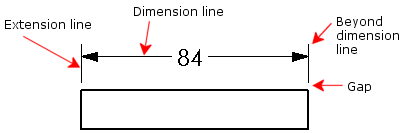 |
選項
| 前置零 |
| 標準 |
前置零會根據整體草稿標準而出現。 |
| 顯示 |
顯示在小數點之前的零。 |
| 移除 |
前置零不會出現。 |
|
| 零值小數位數 |
| 智慧型 |
捨去所有公制數值的零值小數位數,符合 ANSI 和 ISO 標準。 |
| 標準 |
零值小數位數的出現是根據 ASME Y14.5M-1994 標準。 |
| 顯示 |
零值小數位數的顯示是依照您在單位中指定的小數位數為準。 |
| 移除 |
零值小數位數不會出現。 |
|
| 顯示尺寸的單位 |
選擇來在工程圖中顯示尺寸單位。
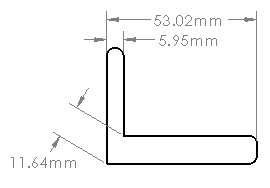
|
| 加入預設括弧
|
選取此選項可在括弧內顯示尺寸。
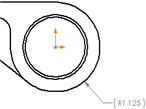
要設定色彩,按一下。在色彩調配設定中,選擇尺寸,非輸入的 (從動)。
|
| 置於尺寸界線中 |
選取此選項可將尺寸界線之間的尺寸置中。 此選項同時選擇 PropertyManagers 中包含尺寸置中  尺寸置中dim_center.png 按鈕。 尺寸置中dim_center.png 按鈕。
當您在尺寸界線間拖曳文字時,尺寸文字會抓取至尺寸界線的中間。
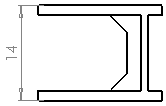
|
| 在基本公差方塊內包括前置 |
選取此選項可在您指定前置時在基本公差方塊內包括文字前置。
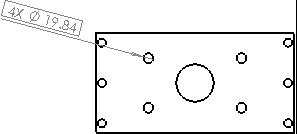
|
| 在一個方塊中顯示雙重單位基本尺寸 |
選擇來在一個基本公差方塊中包括雙重單位尺寸。
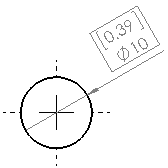
|
| 在斷裂視圖中顯示尺寸為斷裂 |
選取此選項可在斷裂視圖中斷開尺寸線。
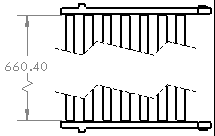
|
| 套用更新的規則 |
選擇此選項以更新彎折導線的垂直校正,使凸肩置於幾何尺寸和公差特徵控制框架中適當尺寸文字行的中央。 套用此選項前,現有的尺寸顯示不會變更。 套用此選項後,您就無法再使用此選項。
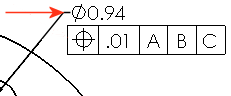 |
| 先前規則 |
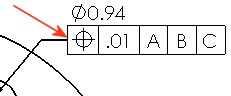 |
| 更新後的規則 |
|
| 半徑/直徑導線抓取角度 |
當您拖曳直徑、半徑或導角尺寸時修改使用的抓取角度間隔。

|
| Tolerance |
按一下以設定公差。

|